Wie man Countdown verbleibenden Tage in Excel

Wenn Sie mit datumsbasierten Daten arbeiten, müssen Sie häufig die verbleibenden Tage von einem Datum auf ein anderes Datum herunterzählen. In diesem Artikel erfahren Sie, wie Sie die Tage zwischen zwei Daten zählen.
Generische Formel:
|
=Later Date – Earlier Date |
Hier, späteres Datum: Dies ist ein Excel-Datum, das nach dem früheren Datum liegt. Früheres Datum: Das frühere Datum ist das Datum vor dem späteren Datum. * Sie können es durch die Funktion TODAY () ersetzen, um eine Countdown-Formel für Tage zu erstellen. Wir werden sehen, wie bald in diesem Artikel.
Nehmen wir also ein Beispiel, um alles klar zu machen.
Beispiel: Zählen Sie die Anzahl der Tage zwischen dem Projektstartdatum und dem erwarteten Lieferdatum: Die Aufgabe ist also diese. Ich habe einen Projektstarttermin und einen voraussichtlichen Liefertermin. Ich muss nur die Tage zwischen dem Startdatum und dem Lieferdatum berechnen:
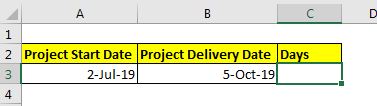
Hier ist das spätere Datum das Projektlieferdatum und das frühere Datum das Projektstartdatum. Wenn wir also die obige generische Formel implementieren, erhalten wir diese Formel:
|
=B3- A3 |
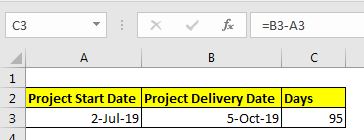
Und dies wird 95 zurückgeben. Daher liegen 95 Tage zwischen dem Start- und Enddatum des Projekts. Wenn Sie die verbleibenden Arbeitstage berechnen möchten, lesen Sie link: / excel-date-and-time-excel-workday-function [this].
Was ist, wenn Sie die verbleibenden Tage vor dem Projektliefertermin erhalten möchten? In der obigen Lösung haben wir die Tage zwischen dem Startdatum und dem Lieferdatum berechnet. Wenn Sie jedoch eine Funktion erstellen möchten, um die verbleibenden Tage vor dem Projektlieferdatum herunterzuzählen, funktioniert dies nicht. Die Lösung ist die Funktion „link: / excel-date-and-time-excel-today-function [HEUTE-Funktion]“. Mal sehen wie.
Hier habe ich also einen Projektstarttermin und einen Liefertermin. Ich möchte eine Countdown-Zelle, die mir die verbleibenden Tage bis zum Liefertermin anzeigt.
Die Formel lautet:
|
=B4- |

Wie funktioniert es?
Die Methode ist einfach. In Excel sind Datumsangaben nichts anderes als Seriennummern.
Die Serie beginnt am 1. Januar 1900. Jeder Tag zählt einen. Wenn Sie also ein früheres Datum (kleine Zahl) vom späteren Datum (größere Zahl) abziehen, erhalten Sie die Anzahl der Tage zwischen den beiden Daten. Sie können über Excel-Daten im Detail lesen hier.
Im ersten Beispiel subtrahieren wir einfach das vergangene Datum vom zukünftigen Datum. Dies gibt die Datumstage zwischen den beiden Daten zurück.
Im Beispiel für den Tages-Countdown subtrahiere ich HEUTE () vom zukünftigen Datum.
Die TODAY-Funktion gibt das heutige Datum zurück, das offensichtlich kleiner als das zukünftige Datum ist (wenn dies nicht der Fall ist, sind Sie in Schwierigkeiten). Dies gibt die verbleibenden Tage bis zum Liefertermin zurück.
Verwandte Artikel
link: / excel-date-time-formeln-wie-man-das-edate-in-excel verwendet [wie man die EDATE-Funktion in Excel verwendet] | EDATE-Funktion gibt das Datum nach dem Hinzufügen oder Subtrahieren von Monaten zu einem bestimmten zurück Datum. Die EDATE-Funktion verwendet das Datum als Argument und bearbeitet n Monate bis zum Datum.
link: / excel-termine-ausarbeiten-a-person-age-in-microsoft-excel [Alter ab Geburtsdatum berechnen] | Um das Alter zu berechnen, verwenden wir die TODAY-Funktion von Excel. Wir subtrahieren das Geburtsdatum vom heutigen Datum.
link: / excel-gruppieren-und-skizzieren-wie-man-daten nach altersbereich in excel gruppiert [wie man daten nach altersbereich in Excel gruppiert] | Befolgen Sie die hier erläuterten einfachen Schritte, um Daten im Pivot nach Alter zu gruppieren. Alle Daten werden auf eine bestimmte Art und Weise angeordnet.
Beliebte Artikel:
link: / Tastatur-Formel-Verknüpfungen-50-Excel-Verknüpfungen-zur-Steigerung-Ihrer-Produktivität [50 Excel-Verknüpfungen zur Steigerung Ihrer Produktivität] | Werden Sie schneller bei Ihrer Aufgabe. Mit diesen 50 Verknüpfungen können Sie noch schneller in Excel arbeiten.
link: / formeln-und-funktionen-einführung-der-vlookup-funktion [Verwendung der Excel VLOOKUP-Funktion] | Dies ist eine der am häufigsten verwendeten und beliebtesten Funktionen von Excel, mit der Werte aus verschiedenen Bereichen und Tabellen gesucht werden. link: / tips-countif-in-microsoft-excel [Verwendung des]
link: / formeln-und-funktionen-einführung-der-vlookup-funktion [Excel]
link: / tips-countif-in-microsoft-excel [COUNTIF-Funktion] | Zählen Sie Werte mit Bedingungen, die diese erstaunliche Funktion verwenden.
Sie müssen Ihre Daten nicht filtern, um einen bestimmten Wert zu zählen. Die Countif-Funktion ist wichtig, um Ihr Dashboard vorzubereiten.
link: / excel-formel-und-funktion-excel-sumif-funktion [Verwendung der SUMIF-Funktion in Excel] | Dies ist eine weitere wichtige Funktion des Dashboards. Auf diese Weise können Sie Werte unter bestimmten Bedingungen zusammenfassen.